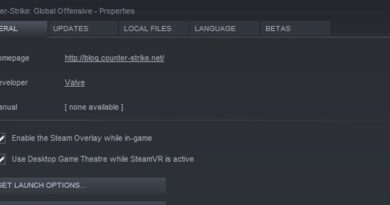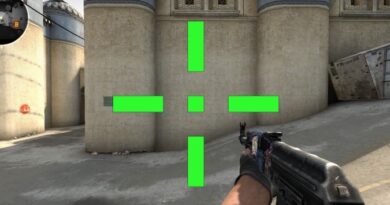Как уменьшить лаг в CS: GO
Практически каждый игрок в CS: GO испытывал какое-то отставание от CS: GO. Это самый неприятный опыт для любого геймера. Есть разные способы отставания CS: GO, и все они проявляются по-разному. Однако каждая задержка плохо скажется на вашем игровом процессе и общей производительности. В идеале не должно быть визуального запаздывания, и вам нужно уменьшить его как можно больше, чтобы насладиться игрой в полной мере. Если вы боретесь с той же проблемой, следите за обновлениями и узнайте, как уменьшить лаг в CS: GO.
Как исправить отставание в CS: GO?
Чтобы исправить задержку в CS: GO, нам нужно сначала определить источник задержки. Задержка может проявляться во многих формах, но две основные причины, вызывающие задержку, — это высокий пинг и низкий FPS. Итак, самый простой способ определить вашу проблему — проверить эти два. Запустите игру на любом онлайн-сервере и введите в консоль «Net_graph 1». Эта команда откроет график, который покажет пинг и FPS в реальном времени.
Если ваш FPS ниже 60 или нестабилен, это означает, что у вас проблема с оборудованием, которая вызывает задержку. С другой стороны, если у вас высокий пинг, ваше сетевое соединение, вероятно, вызывает задержку CS: GO. Давайте проверим их оба и посмотрим, какие есть решения для их исправления.
Проверьте оборудование
Если вы новичок в CS: GO и устанавливаете игру впервые, прежде всего вам необходимо убедиться, что ваш компьютер соответствует минимальным требованиям для запуска CS: GO.
Имейте в виду, что минимальные требования — это минимум, и этой конфигурации недостаточно, чтобы играть в CS: GO без каких-либо задержек. Однако его все же можно уменьшить, в первую очередь, если игра работала раньше. Давайте рассмотрим некоторые решения, которые должны помочь. Делайте это в следующем порядке:
Проверьте целостность файлов кэша игры
Если ваши игровые файлы повреждены, это наверняка приведет к зависанию игры. К счастью, вам не нужно загружать всю игру заново. Достаточно просто проверить свои игровые файлы.
- Авторизоваться в Steam
- Щелкните правой кнопкой мыши CS: GO
- Выбрать свойства
- Перейдите на вкладку Local Files
- Нажмите ПРОВЕРИТЬ ЦЕЛОСТНОСТЬ ИГРОВЫХ ФАЙЛОВ.
Обновите драйверы видеокарты
Еще одна вещь, которая может вызвать отставание, — это устаревший драйвер видеокарты. Просто скачайте самую новую (или, желательно, самую стабильную) версию драйверов с официального сайта вашего производителя.
После загрузки и установки драйверов обязательно перезагрузите компьютер перед запуском CS: GO.
Более низкие настройки игровой графики

Это исправит игру только в том случае, если ваше оборудование недостаточно мощно для запуска CS: GO с предпочтительными настройками. Итак, вам просто нужно установить все детали на низкий уровень. Откройте Настройки в CS: GO и обязательно установите следующие настройки на НИЗКИЙ:
- Глобальное качество теней
- Детализация модели / текстуры
- Детали эффекта
- Детали шейдера
В дополнение к этому, вы также можете попробовать уменьшить разрешение или даже изменить соотношение сторон до 4: 3.
Настройте параметры запуска игры
Регулировка параметров CS: Параметры запуска GO также может помочь, но это редко.

- Авторизоваться в Steam
- Щелкните правой кнопкой мыши CS: GO
- Выбрать свойства
- Перейдите на вкладку Общие
- Найти параметры запуска
Проверить сеть
Как только мы установим, что задержка вызвана проблемами сети, вы можете сделать несколько вещей.
Перезагрузите роутер
Первое, что вам нужно сделать, это просто перезапустить модем и маршрутизатор, что является очень странной вещью, но это также обычное решение, которое часто решает эту проблему.
Проверьте подключение к Интернету
Если перезапуск вашего маршрутизатора не помогает, обязательно проверьте подключение к Интернету, чтобы узнать, не является ли ваш провайдер причиной задержки. Посетите сайт speedtest.net, чтобы проверить свое интернет-соединение. Если подключение к Интернету кажется нормальным, проблему можно решить, не меняя поставщика услуг Интернета. В противном случае вам нужно будет либо обновить текущий тарифный план, либо сменить поставщика.
Ограничить других пользователей
Если вы по какой-либо причине используете один и тот же интернет-пакет со своими друзьями или семьей, они могут быть причиной задержки. В этом случае единственное, что вы можете сделать, — это вежливо попросить их прекратить пользоваться Интернетом, когда вы захотите поиграть в игру. Что ж, это может быть не единственное; но это единственная моральная вещь. Кроме того, вы можете загрузить любое стороннее программное обеспечение Net Limiter и ограничить использование сети всеми другими подключенными устройствами. Это также можно сделать в настройках вашего роутера.
Используйте кабель LAN
Мы предлагаем вам использовать Ethernet вместо Wi-Fi, потому что это более надежно и лучше для проверки связи.
CS: GO Lag Fix — Редкие решения
Если ничего из вышеперечисленного не помогло вам, вы можете попробовать еще несколько вещей:
- Поднять приоритет игры в диспетчере задач до высокого
- Закройте все ненужные программы
- Отключить overwolf и подобные приложения
- Отключить наложение Discord
- Измените схему электропитания ПК на высокую производительность
- Удалить карты мастерской из Steam
- Используйте обычные скины вместо StatTrack
Говоря о редких лагах CS: GO, есть еще одно редкое отставание, связанное с вашей мышью. Если у вас есть новая игровая мышь и по какой-то причине CS: GO начинает отставать, это можно исправить. Это отставание проявляется странно; игра отлично работает, когда вы стоите или двигаетесь с клавиатурой. Однако, как только вы перемещаете мышь, игра становится медленной и неиграбельной. Можно бегать, перемещаться по карте, но прицеливаться в CS: GO становится невозможно.
К счастью, эту проблему легко решить. Все, что вам нужно сделать, это уменьшить частоту опроса вашей мыши. Зайдите в настройки программного обеспечения мыши и вручную уменьшите частоту опроса. Отставание волшебным образом прекратится, не спрашивайте меня, почему это работает; это просто так.